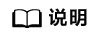创建分身数字人定制任务
MetaStudio服务已预置多个数字人形象,可在视频制作界面或直播间界面查看。如果预置形象无法满足用户的需求,可以参考本节操作,自定义生成分身数字人。
注意事项
MetaStudio不支持个人用户定制形象,仅支持企业用户。
操作前准备
用户创建分身数字人定制任务前,需要参考操作步骤准备如下内容:
- 5~6分钟绿幕拍摄视频,拍摄操作请参考拍摄形象采集视频。
注意:如果制作分身形象的时候,选择保留拍摄背景,则需要准备实景背景拍摄视频。
操作视频
本视频介绍华为云MetaStudio的分身形象制作功能,指导用户在控制台进行分身形象制作,生成数字人分身。
操作步骤
- 登录MetaStudio控制台,进入MetaStudio服务概览页面。
- 单击“前往MetaStudio工作台”,进入MetaStudio工作台页面。
- 单击“分身形象制作”卡片,进入分身形象制作页面。
- 界面左侧是定制分身数字人的数据上传界面。
- 界面右侧上方,展示分身数字人定制流程。下方展示训练视频拍摄指导,包括:拍摄前准备、拍摄中操作和拍摄后处理,有效指导用户拍摄生成一段完整可用的训练视频,用于训练生成分身数字人。
图1 定制数字人形象

- 上传分身数字人训练数据。
界面操作详情,如表1所示。
表1 界面操作说明 区域
参数
说明
分身数字人训练数据上传
角色名称
输入分身数字人的角色名称。
示例:云笙。
形象训练完成后,如需修改角色名称,可以在“资产管理 > 我的模型 > 数字人”页面,找到训练好的形象卡片,单击右下角的
 图标,从下拉框中选择“重命名”,修改角色名称。
图标,从下拉框中选择“重命名”,修改角色名称。训练视频
从本地上传已录制好,且符合拍摄要求的真人人像视频,训练生成数字人形象。
录制的视频要求4K,时长建议5~6分钟,分辨率≥1080P,宽高比16:9(横屏)或9:16(竖屏),建议优先使用竖屏拍摄,人物须保持竖直。支持MP4、MOV格式的视频。
训练生成的分身数字人形象与真人形象完全相同。
背景替换
分身数字人是否支持更换背景。
包含如下选项,请根据实际情况选择:
- 抠除拍摄背景:制作分身数字人视频时,可以更换背景。
- 保留拍摄背景:分身数字人使用拍摄时的原背景,不支持更换背景。
- 单击“提交制作”。
数据上传完成后,界面提示“制作任务提交成功!”,如图2所示。
模型审核和制作耗时约7个工作日。 - 用户可以单击“查看制作任务列表”,进入分身数字人定制任务列表页面。
- 单击任务所在行的“查看详情”,进入“定制任务详情”页面。
查看分身数字人定制任务审核进展。当前状态为“系统审核中”,需要等待服务管理员审核通过后,状态变更为“待算法训练”。
- 如果数字人定制任务被驳回,需要查看驳回原因,并重新按照要求录制视频并上传。